Вариант 1: модификация существующей таблицы на использование порядкового номера
Листинг 1: код для создания таблицы Sample.
USE tempdb;
GO
CREATE TABLE Sample (ID int identity(1,1) NOT NULL,
SampleName varchar(30) NOT NULL,
CONSTRAINT PK_Sample_ID PRIMARY KEY CLUSTERED(ID ASC));
INSERT INTO Sample(SampleName) VALUES ('First'),
('Second'),
('Third');
SELECT * FROM Sample;
Строки, сгенерированные в таблице SampleЛистинг 2: создание таблицы Sample2
USE tempdb; GO CREATE TABLE Sample2 (ID int, CONSTRAINT FK_Sample2_ID FOREIGN KEY (ID) REFERENCES Sample(ID));
Листинг 3: Добавление столбца порядкового номера
USE tempdb; GO ALTER TABLE Sample ADD SequenceNumber int NULL; GO
Шаг 2: обновление столбца SequenceNumber
Листинг4: обновление столбца SequenceNumber
USE tempdb; GO UPDATE Sample Set SequenceNumber = ID; SELECT * FROM Sample;
Таблица Sample
Шаг3: обнаружение и удаление ограничений внешнего ключа
Нахождение всех внешних ключей
USE tempdb;
GO
SELECT FK.TABLE_NAME as ForeignKeyTable,
C.CONSTRAINT_NAME as Constraint_Name
FROM INFORMATION_SCHEMA.REFERENTIAL_CONSTRAINTS C
INNER JOIN INFORMATION_SCHEMA.TABLE_CONSTRAINTS FK
ON C.CONSTRAINT_NAME =Fk.CONSTRAINT_NAME
INNER JOIN INFORMATION_SCHEMA.TABLE_CONSTRAINTS PK
ON C.UNIQUE_CONSTRAINT_NAME=PK.CONSTRAINT_NAME
INNER JOIN INFORMATION_SCHEMA.KEY_COLUMN_USAGE CU
ON C.CONSTRAINT_NAME = CU.CONSTRAINT_NAME
INNER JOIN (
SELECT i1.TABLE_NAME, i2.COLUMN_NAME
FROM INFORMATION_SCHEMA.TABLE_CONSTRAINTS i1
INNER JOIN INFORMATION_SCHEMA.KEY_COLUMN_USAGE i2
ON i1.CONSTRAINT_NAME =i2.CONSTRAINT_NAME
WHERE i1.CONSTRAINT_TYPE = 'PRIMARY KEY'
) PT ON PT.TABLE_NAME = PK.TABLE_NAME
WHERE PK.TABLE_NAME = 'Sample' and PT.COLUMN_NAME = 'ID';
Листинг 6: удаление внешнего ключа
USE tempdb; GO ALTER TABLE Sample2 DROP CONSTRAINT FK_Sample2_ID;
Листинг 7: удаление первичного ключа
USE tempdb; GO ALTER TABLE Sample DROP CONSTRAINT PK_Sample_ID; GO
Листинг 8: удаление столбца identity
USE tempdb; GO ALTER TABLE Sample DROP COLUMN ID ; GO
Шаг 6: переименование столбца SequenceNumber
Листинг 9: переименование столбца SequenceNumber
USE tempdb; GO EXEC sp_rename 'Sample.SequenceNumber', 'ID', 'COLUMN'; GO
Шаг 7: добавление ограничения NOT NULL и первичного ключа
Листинг 10: Добавление ограничения NOT NULL и первичного ключа
USE tempdb; GO ALTER TABLE Sample ALTER COLUMN int NOT NULL; GO ALTER TABLE Sample ADD CONSTRAINT PK_Sample_ID PRIMARY KEY CLUSTERED (ID ASC) ; GO
Шаг 8: создание объекта порядкового номера
Листинг 11: создание объекта порядкового номера
USE tempdb;
GO
DECLARE @NewStartValue int;
DECLARE @IncrementValue int = 1;
DECLARE @CMD nvarchar(1000);
SELECT @NewStartValue = MAX(ID) + @IncrementValue FROM Sample;
SET @CMD = 'CREATE SEQUENCE Sample_SequenceNumber AS INT START WITH ' +
RTRIM(CAST(@NewStartValue as CHAR)) +
' INCREMENT BY ' + RTRIM(CAST(@IncrementValue AS CHAR));
EXEC sp_executesql @CMD
GO
Шаг 9: установка значения по умолчанию для нового столбца ID
Лстинг 12: установка значения по умолчанию для столбца ID
USE tempdb; GO ALTER TABLE Sample ADD CONSTRAINT ID_Default DEFAULT (NEXT VALUE FOR Sample_SequenceNumber) FOR ID; GO
Шаг 10: восстановление внешних ключей
Листинг 13: восстановление внешнего ключа
USE tempdb; GO ALTER TABLE Sample2 ADD CONSTRAINT FK_Sample2_ID FOREIGN KEY (ID) REFERENCES Sample(ID);
Тестирование вставки новых строк
Листинг 14: вставка трех новых строк в таблицу Sample
USE tempdb;
GO
INSERT INTO Sample (SampleName)
VALUES ('Fourth'),
('Fifth'),
('Sixth');
SELECT * FROM Sample;
Вывод кода листинга 14
Изменение таблицы
Последнее обновление: 09.07.2017
Возможно, в какой-то момент мы захотим изменить уже имеющуюся таблицу. Например, добавить или удалить столбцы, изменить тип столбцов, добавить или удалить ограничения.
То есть потребуется изменить определение таблицы. Для изменения таблиц используется выражение ALTER TABLE.
Общий формальный синтаксис команды выглядит следующим образом:
ALTER TABLE название_таблицы
{ ADD название_столбца тип_данных_столбца |
DROP COLUMN название_столбца |
ALTER COLUMN название_столбца тип_данных_столбца |
ADD определение_ограничения |
DROP имя_ограничения}
Таким образом, с помощью мы можем провернуть самые различные сценарии изменения таблицы. Рассмотрим некоторые из них.
Добавление нового столбца
Добавим в таблицу Customers новый столбец Address:
ALTER TABLE Customers ADD Address NVARCHAR(50) NULL;
В данном случае столбец Address имеет тип NVARCHAR и для него определен атрибут NULL. Но что если нам надо добавить столбец, который не должен принимать
значения NULL? Если в таблице есть данные, то следующая команда не будет выполнена:
ALTER TABLE Customers ADD Address NVARCHAR(50) NOT NULL;
Поэтому в данном случае решение состоит в установке значения по умолчанию через атрибут DEFAULT:
ALTER TABLE Customers ADD Address NVARCHAR(50) NOT NULL DEFAULT 'Неизвестно';
В этом случае, если в таблице уже есть данные, то для них для столбца Address будет добавлено значение «Неизвестно».
Удалим столбец Address из таблицы Customers:
ALTER TABLE Customers DROP COLUMN Address;
Изменение типа столбца
Изменим в таблице Customers тип данных у столбца FirstName на :
ALTER TABLE Customers ALTER COLUMN FirstName NVARCHAR(200);
Добавление ограничения CHECK
При добавлении ограничений SQL Server автоматически проверяет имеющиеся данные на соответствие добавляемым ограничениям. Если данные не соответствуют
ограничениям, то такие ограничения не будут добавлены. Например, установим для столбца Age в таблице Customers ограничение Age > 21.
ALTER TABLE Customers ADD CHECK (Age > 21);
Если в таблице есть строки, в которых в столбце Age есть значения, несоответствующие этому ограничению, то sql-команда завершится с ошибкой.
Чтобы избежать подобной проверки на соответствие и все таки добавить ограничение, несмотря на наличие несоответствующих ему данных,
используется выражение WITH NOCHECK:
ALTER TABLE Customers WITH NOCHECK ADD CHECK (Age > 21);
По умолчанию используется значение WITH CHECK, которое проверяет на соответствие ограничениям.
Добавление внешнего ключа
Пусть изначально в базе данных будут добавлены две таблицы, никак не связанные:
CREATE TABLE Customers ( Id INT PRIMARY KEY IDENTITY, Age INT DEFAULT 18, FirstName NVARCHAR(20) NOT NULL, LastName NVARCHAR(20) NOT NULL, Email VARCHAR(30) UNIQUE, Phone VARCHAR(20) UNIQUE ); CREATE TABLE Orders ( Id INT IDENTITY, CustomerId INT, CreatedAt Date );
Добавим ограничение внешнего ключа к столбцу CustomerId таблицы Orders:
ALTER TABLE Orders ADD FOREIGN KEY(CustomerId) REFERENCES Customers(Id);
Добавление первичного ключа
Используя выше определенную таблицу Orders, добавим к ней первичный ключ для столбца Id:
ALTER TABLE Orders ADD PRIMARY KEY (Id);
Добавление ограничений с именами
При добавлении ограничений мы можем указать для них имя, используя оператор CONSTRAINT, после которого указывается имя ограничения:
ALTER TABLE Orders
ADD CONSTRAINT PK_Orders_Id PRIMARY KEY (Id),
CONSTRAINT FK_Orders_To_Customers FOREIGN KEY(CustomerId) REFERENCES Customers(Id);
ALTER TABLE Customers
ADD CONSTRAINT CK_Age_Greater_Than_Zero CHECK (Age > 0);
Удаление ограничений
Для удаления ограничений необходимо знать их имя. Если мы точно не знаем имя ограничения, то его можно узнать через SQL Server Management Studio:
Раскрыв узел таблиц в подузле Keys можно увидеть названия ограничений первичного и внешних ключей. Названия ограничений внешних ключей
начинаются с «FK». А в подузле Constraints можно найти все ограничения CHECK и DEFAULT. Названия ограничений CHECK начинаются с «CK»,
а ограничений DEFAULT — с «DF».
Например, как видно на скриншоте в моем случае имя ограничения внешнего ключа в таблице Orders называется «FK_Orders_To_Customers».
Поэтому для удаления внешнего ключа я могу использовать следующее выражение:
ALTER TABLE Orders DROP FK_Orders_To_Customers;
НазадВперед
SQL References
SQL Keywords
ADD
ADD CONSTRAINT
ALL
ALTER
ALTER COLUMN
ALTER TABLE
AND
ANY
AS
ASC
BACKUP DATABASE
BETWEEN
CASE
CHECK
COLUMN
CONSTRAINT
CREATE
CREATE DATABASE
CREATE INDEX
CREATE OR REPLACE VIEW
CREATE TABLE
CREATE PROCEDURE
CREATE UNIQUE INDEX
CREATE VIEW
DATABASE
DEFAULT
DELETE
DESC
DISTINCT
DROP
DROP COLUMN
DROP CONSTRAINT
DROP DATABASE
DROP DEFAULT
DROP INDEX
DROP TABLE
DROP VIEW
EXEC
EXISTS
FOREIGN KEY
FROM
FULL OUTER JOIN
GROUP BY
HAVING
IN
INDEX
INNER JOIN
INSERT INTO
INSERT INTO SELECT
IS NULL
IS NOT NULL
JOIN
LEFT JOIN
LIKE
LIMIT
NOT
NOT NULL
OR
ORDER BY
OUTER JOIN
PRIMARY KEY
PROCEDURE
RIGHT JOIN
ROWNUM
SELECT
SELECT DISTINCT
SELECT INTO
SELECT TOP
SET
TABLE
TOP
TRUNCATE TABLE
UNION
UNION ALL
UNIQUE
UPDATE
VALUES
VIEW
WHERE
MySQL Functions
String Functions:
ASCII
CHAR_LENGTH
CHARACTER_LENGTH
CONCAT
CONCAT_WS
FIELD
FIND_IN_SET
FORMAT
INSERT
INSTR
LCASE
LEFT
LENGTH
LOCATE
LOWER
LPAD
LTRIM
MID
POSITION
REPEAT
REPLACE
REVERSE
RIGHT
RPAD
RTRIM
SPACE
STRCMP
SUBSTR
SUBSTRING
SUBSTRING_INDEX
TRIM
UCASE
UPPER
Numeric Functions:
ABS
ACOS
ASIN
ATAN
ATAN2
AVG
CEIL
CEILING
COS
COT
COUNT
DEGREES
DIV
EXP
FLOOR
GREATEST
LEAST
LN
LOG
LOG10
LOG2
MAX
MIN
MOD
PI
POW
POWER
RADIANS
RAND
ROUND
SIGN
SIN
SQRT
SUM
TAN
TRUNCATE
Date Functions:
ADDDATE
ADDTIME
CURDATE
CURRENT_DATE
CURRENT_TIME
CURRENT_TIMESTAMP
CURTIME
DATE
DATEDIFF
DATE_ADD
DATE_FORMAT
DATE_SUB
DAY
DAYNAME
DAYOFMONTH
DAYOFWEEK
DAYOFYEAR
EXTRACT
FROM_DAYS
HOUR
LAST_DAY
LOCALTIME
LOCALTIMESTAMP
MAKEDATE
MAKETIME
MICROSECOND
MINUTE
MONTH
MONTHNAME
NOW
PERIOD_ADD
PERIOD_DIFF
QUARTER
SECOND
SEC_TO_TIME
STR_TO_DATE
SUBDATE
SUBTIME
SYSDATE
TIME
TIME_FORMAT
TIME_TO_SEC
TIMEDIFF
TIMESTAMP
TO_DAYS
WEEK
WEEKDAY
WEEKOFYEAR
YEAR
YEARWEEK
Advanced Functions:
BIN
BINARY
CASE
CAST
COALESCE
CONNECTION_ID
CONV
CONVERT
CURRENT_USER
DATABASE
IF
IFNULL
ISNULL
LAST_INSERT_ID
NULLIF
SESSION_USER
SYSTEM_USER
USER
VERSION
SQL Server Functions
String Functions:
ASCII
CHAR
CHARINDEX
CONCAT
Concat with +
CONCAT_WS
DATALENGTH
DIFFERENCE
FORMAT
LEFT
LEN
LOWER
LTRIM
NCHAR
PATINDEX
QUOTENAME
REPLACE
REPLICATE
REVERSE
RIGHT
RTRIM
SOUNDEX
SPACE
STR
STUFF
SUBSTRING
TRANSLATE
TRIM
UNICODE
UPPER
Numeric Functions:
ABS
ACOS
ASIN
ATAN
ATN2
AVG
CEILING
COUNT
COS
COT
DEGREES
EXP
FLOOR
LOG
LOG10
MAX
MIN
PI
POWER
RADIANS
RAND
ROUND
SIGN
SIN
SQRT
SQUARE
SUM
TAN
Date Functions:
CURRENT_TIMESTAMP
DATEADD
DATEDIFF
DATEFROMPARTS
DATENAME
DATEPART
DAY
GETDATE
GETUTCDATE
ISDATE
MONTH
SYSDATETIME
YEAR
Advanced Functions
CAST
COALESCE
CONVERT
CURRENT_USER
IIF
ISNULL
ISNUMERIC
NULLIF
SESSION_USER
SESSIONPROPERTY
SYSTEM_USER
USER_NAME
MS Access Functions
String Functions:
Asc
Chr
Concat with &
CurDir
Format
InStr
InstrRev
LCase
Left
Len
LTrim
Mid
Replace
Right
RTrim
Space
Split
Str
StrComp
StrConv
StrReverse
Trim
UCase
Numeric Functions:
Abs
Atn
Avg
Cos
Count
Exp
Fix
Format
Int
Max
Min
Randomize
Rnd
Round
Sgn
Sqr
Sum
Val
Date Functions:
Date
DateAdd
DateDiff
DatePart
DateSerial
DateValue
Day
Format
Hour
Minute
Month
MonthName
Now
Second
Time
TimeSerial
TimeValue
Weekday
WeekdayName
Year
Other Functions:
CurrentUser
Environ
IsDate
IsNull
IsNumeric
SQL Quick Ref
Чтобы не забыть и впоследствии освежить память
Чтобы изменить значение в поле в таблице БД необходимо выполнить запрос UPDATE.
Общий синтаксис запроса UPDATE
UPDATE заменит значения текущих полей таблицы на новые значения. SET устанавливает какие поля изменять и новые значения, которые нужно присвоить этим полям. WHERE (если необходимо) — условие на изменение определенных записей. Если WHERE не указан, изменены будут все записи. При указании параметра LOW_PRIORITY, выполнение UPDATE задержится пока другие клиенты читают таблицу.
Пример запроса на изменение всех записей поля «apple» таблицы «fruit» на определенное значение
Пример запроса с WHERE который изменяет определенную запись:
При изменении значения поля можно использовать его текущее значение. Пример запроса увеличивающего значение поля price в 2 раза:
SET в UPDATE вычисляет выражения слева направо. Пример запроса который удваивает цену (поле price), а потом уменьшает его на 10:
Запрос UPDATE возвратит количество полей, которые были изменены в этом запросе. Использование LIMIT позволит изменять заданное количество записей.
В этом материале я покажу, как вносятся изменения в таблицы в Microsoft SQL Server, под изменениями здесь подразумевается добавление новых столбцов, удаление или изменение характеристик уже существующих столбцов в таблице. По традиции я покажу, как это делается в графическом конструкторе среды SQL Server Management Studio и, конечно же, как это делается на языке T-SQL.
Напомню, в прошлых статьях я показывал, как создаются базы данных в Microsoft SQL Server, а также как создаются новые таблицы. Сегодня Вы узнаете, как изменить уже существующие таблицы в Microsoft SQL Server, при этом, как было уже отмечено, будет рассмотрено два способа изменения таблиц: первый – с помощью SQL Server Management Studio (SSMS), и второй – с помощью T-SQL.
Также я расскажу о некоторых нюансах и проблемах, которые могут возникнуть в процессе изменения таблиц, что, на самом деле, характерно для большинства случаев.
Как переставить колонки в таблице MySQL?
Чтобы переставить колонку используйте команду AFTER, также понадобится повторно определить тип данных.
<текстареа class=»crayon-plain print-no» data-settings=»dblclick» readonly=»» style=»-moz-tab-size:4; -o-tab-size:4; -webkit-tab-size:4; tab-size:4; font-size: 14px !important; line-height: 28px !important;»> ALTER TABLE table_name MODIFY COLUMN column_name data_type AFTER column_after_name;
| 1 | ALTERTABLEtable_nameMODIFYCOLUMNcolumn_namedata_typeAFTERcolumn_after_name; |
Переместим колонку с ценой Price на место после колонки Author:
<текстареа class=»crayon-plain print-no» data-settings=»dblclick» readonly=»» style=»-moz-tab-size:4; -o-tab-size:4; -webkit-tab-size:4; tab-size:4; font-size: 14px !important; line-height: 28px !important;»> ALTER TABLE books MODIFY COLUMN Price DECIMAL(15,2) AFTER Author;
| 1 | ALTERTABLEbooksMODIFYCOLUMNPriceDECIMAL(15,2)AFTERAuthor; |
Как переименовать столбец с помощью ALTER TABLE
Вы можете переименовать столбец с помощью приведенного ниже кода. Вы выбираете таблицу с помощью ALTER TABLE имя_таблицы, а затем указываете, какой столбец переименовать и во что переименовать, с помощью RENAME COLUMN old_name TO new_name.
Давайте посмотрим на ту же таблицу, которую мы использовали в предыдущем примере:
| id | name | age | state | id_number | country | |
|---|---|---|---|---|---|---|
| 1 | Paul | 24 | Michigan | paul@example.com | NULL | United States |
| 2 | Molly | 22 | New Jersey | molly@example.com | NULL | United States |
| 3 | Robert | 19 | New York | robert@example.com | NULL | United States |
Чтобы избежать путаницы между столбцами id и id_number, давайте переименуем первый в user_id.
Сначала мы укажем таблицу с помощью ALTER TABLE users, а затем объявим имя столбца, чтобы оно изменилось на то, что мы хотим изменить, с помощью RENAME COLUMN id TO user_id.
После выполения запроса таблица будет выглядеть так:
| user_id | name | age | state | id_number | country | |
|---|---|---|---|---|---|---|
| 1 | Paul | 24 | Michigan | paul@example.com | NULL | United States |
| 2 | Molly | 22 | New Jersey | molly@example.com | NULL | United States |
| 3 | Robert | 19 | New York | robert@example.com | NULL | United States |
Если вы используете инструмент рефакторинга базы данных для изменения имени столбца вместо использования ALTER TABLE, он будет управлять всеми зависимостями и обновлять их с новым именем столбца.
Если у вас небольшая база данных, возможно, вам не о чем беспокоиться, но об этом важно помнить
Основы работы с MS SQL Server Management Studio
В этой статье мы научимся работать с основными объектами базы данных — таблицами, в которых хранится вся информация баз данных.
База данных представляет собой хранилище объектов. Основные из них:
- Таблицы: хранят данные
- Представления (Views): выражения языка SQL, которые возвращают набор данных в виде таблицы
- Хранимые процедуры: выполняют код на языке SQL по отношению к данным к БД (например, получает данные или изменяет их)
- Функции: также код SQL, который выполняет определенную задачу
Используется два типа баз данных: системные и пользовательские. Системные базы данных необходимы серверу SQL для корректной работы. А пользовательские базы данных создаются пользователями сервера и могут хранить любую произвольную информацию. Их можно изменять и удалять, создавать заново. Собственно это те базы данных, которые мы будем создавать и с которыми мы будем работать.
Системные базы данных
В MS SQL Server по умолчанию создается четыре системных баз данных:
- master: эта главная база данных сервера, в случае ее отсутствия или повреждения сервер не сможет работать. Она хранит все используемые логины пользователей сервера, их роли, различные конфигурационные настройки, имена и информацию о базах данных, которые хранятся на сервере, а также ряд другой информации.
- model: эта база данных представляет шаблон, на основе которого создаются другие базы данных. То есть когда мы создаем через SSMS свою бд, она создается как копия базы model.
- msdb: хранит информацию о работе, выполняемой таким компонентом как планировщик SQL. Также она хранит информацию о бекапах баз данных.
- tempdb: эта база данных используется как хранилище для временных объектов. Она заново пересоздается при каждом запуске сервера.
Все эти базы можно увидеть через SQL Server Management Studio в узле Databases -> System Databases:
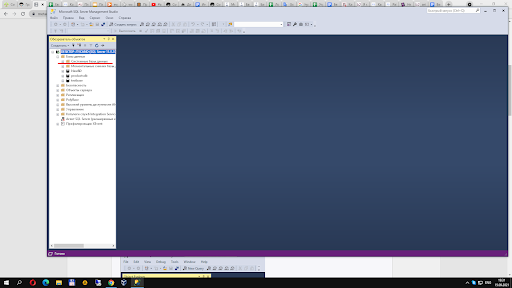
Эти базы данных не следует изменять, за исключением бд model.
Если на этапе установки сервера был выбран и установлен компонент PolyBase, то также на сервере по умолчанию будут расположены еще три базы данных, которые используется этим компонентом: DWConfiguration, DWDiagnostics, DWQueue.
Ограничения
Невозможно переименовать внешние таблицы, индексы и представления
Вы не можете переименовать внешние таблицы, индексы и представления. Вместо переименования можно удалить внешнюю таблицу, индекс или представление и затем создать этот объект повторно с новым именем.
Невозможно переименовать используемую таблицу
Вы не можете переименовать таблицу или базу данных во время использования. Для переименования таблицы требуется монопольная блокировка таблицы. Если таблица используется, может потребоваться завершить сеансы, которые используют таблицу. Для завершения сеанса можно использовать команду KILL
Используйте инструкцию KILL осторожно, так как при завершении сеанса для всей незафиксированной работы будет выполнен откат. Сеансы в Azure Synapse Analytics имеют префикс «SID»
Префикс «SID» и номер сеанса необходимо указать при вызове команды KILL. В этом примере мы получаем список активных или неактивных сеансов и затем завершаем сеанс «SID1234».
Ограничения переименования столбцов
Вы не можете переименовать столбец, используемый для распределения таблицы. Кроме того, невозможно переименовывать столбцы во внешней или временной таблице.
Представления не обновляются
При переименовании базы данных все представления, в которых используется предыдущее имя базы данных, станут недействительными. Это поведение относится к представлениям как внутри, так и вне базы данных. Например, при переименовании базы данных Sales представления, содержащие , станут недействительными. Чтобы устранить эту проблему, старайтесь не использовать имена из трех частей в представлениях или обновите представления так, чтобы в них использовалось новое имя базы данных.
При переименовании таблицы обновления имени таблицы в представлениях не происходит. Все представления внутри или вне базы данных, которые ссылаются на предыдущее имя таблицы, станут недействительными. Чтобы устранить эту проблему, обновите представления так, чтобы в них использовалось новое имя базы данных.
При переименовании столбца обновление представлений для их ссылки на это новое имя столбца не выполняется. Представления продолжат отображать старое имя столбца до выполнения инструкции ALTER VIEW. В некоторых случаях представления могут стать недействительными, в результате чего потребуется удалить их и создать заново.
Изменение таблиц в конструкторе SQL Server Management Studio
Сначала я покажу, как изменяются таблицы с помощью графического интерфейса SQL Server Management Studio, а изменяются они точно так же, как и создаются, с помощью того же самого конструктора.
Чтобы открыть конструктор таблиц в среде SQL Server Management Studio, необходимо в обозревателе объектов найти нужную таблицу и щелкнуть по ней правой кнопкой мыши, и выбрать пункт «Проект». Увидеть список таблиц можно в контейнере «Базы данных -> Нужная база данных -> Таблицы».
В итоге откроется конструктор таблиц, где Вы можете добавлять, удалять или изменять столбцы таблицы.
В случае если Вы работаете исключительно в конструкторе (если делать все то же самое с помощью T-SQL, то такая ошибка возникать не будет) и четко уверены в своих действиях, то этот параметр можно отключить. Для этого зайдите в меню «Сервис -> Параметры» и в разделе «Конструкторы -> Конструкторы таблиц и баз данных» снимите соответствующую галочку.
После чего данное ограничение будет снято, и Вы сможете вносить изменения в таблицы с помощью конструктора. При сохранении таблицы ошибок возникать уже не будет.
Как работать с конструктором, я думаю, понятно, например, для добавления нового столбца просто пишем название столбца в новую строку, выбираем тип данных и указываем признак, может ли данный столбец хранить значения NULL. Для сохранения изменений нажимаем сочетание клавиш «Ctrl+S» или на панели инструментов нажимаем кнопку «Сохранить» (также кнопка «сохранить» доступна и в меню «Файл», и в контекстном меню самой вкладки конструктора).
Для внесения изменений в существующие столбцы точно так же изменяем параметры, и сохраняем изменения.
Важно!
Во всех случаях, т.е
не важно с помощью конструктора или с помощью языка T-SQL, когда Вы будете вносить изменения в таблицы, в которых уже есть данные, важно понимать и знать, как эти изменения отразятся на существующих данных, и можно ли вообще применить эти изменения к данным
Например, изменить тип данных можно, только если он явно преобразовывается без потери данных или в столбце нет данных вообще. Допустим, если в столбце с типом данных VARCHAR(100) есть данные, при этом максимальная длина фактических данных в столбце, к примеру, 80 символов, то изменить тип данных, без потери данных можно только в сторону увеличения или уменьшения до 80 символов (VARCHAR(80)).
Также если в столбце есть данные, при этом он может принимать значение NULL, а Вы хотите сделать его обязательным, т.е. задать свойство NOT NULL, Вам сначала нужно проставить всем записям, в которых есть NULL, значение, например, то, которое будет использоваться по умолчанию, или уже более детально провести анализ для корректной простановки значений.
Еще стоит отметить, что даже просто добавить новый столбец, который не должен принимать значения NULL, не получится, если в таблице уже есть записи, в таких случаях нужно сначала добавить столбец с возможностью принятия значения NULL, потом заполнить его данными, и уже потом обновить данный параметр, т.е. указать NOT NULL.
Типы данных Access
Типы данных Access разделяются на следующие группы:
- Текстовый – максимально 255 байтов.
- Мемо — до 64000 байтов.
-
Числовой — 1,2,4 или 8 байтов.Для числового типа размер поля м.б. следующим:
- байт — целые числа от -0 до 255, занимает при хранении 1 байт
- целое — целые числа от -32768 до 32767, занимает 2 байта
- длинное целое — целые числа от -2147483648 до 2147483647, занимает 4 байта
- с плавающей точкой — числа с точностью до 6 знаков от –3,4*1038 до 3,4*1038, занимает 4 байта
- с плавающей точкой — числа с точностью от –1,797*10308 до 1,797*10308, занимает 8 байт
- Дата-время — 8 байтов
- Денежный — 8 байтов, данные о денежных суммах, хранящиеся с 4 знаками после запятой.
- Счетчик — уникальное длинное целое, генерируемое Access при создании каждой новой записи — 4 байта.
- Логический — логические данные 1бит.
- Поле объекта OLE — до 1 гигабайта, картинки, диаграммы и другие объекты OLE из приложений Windows. Объекты OLE могут быть связанными или внедренными.
- Гиперссылки — поле, в котором хранятся гиперссылки. Гиперссылка может быть либо типа UNC (стандартный формат для указания пути с включением сетевого сервера файлов), либо URL(адрес объекта, документа, страницы или объекта другого типа в Интернете или Интранете. Адрес URL определяет протокол для доступа и конечный адрес).
- Мастер подстановок — поле, позволяющее выбрать значение из другой таблицы Accesss или из списка значений, используя поле со списком. Чаще всего используется для ключевых полей. Имеет тот же размер, что и первичный ключ, являющийся также и полем подстановок, обычно 4 байта. (Первичный ключ – одно или несколько полей, комбинация значений которых однозначно определяет каждую запись в таблице Accesss. Не допускает неопределенных .Null. значений, всегда должен иметь уникальный индекс. Служит для связывания таблицы с вторичными ключами других таблиц).
SQL ALTER TABLE Example
Look at the «Persons» table:
| ID | LastName | FirstName | Address | City |
|---|---|---|---|---|
| 1 | Hansen | Ola | Timoteivn 10 | Sandnes |
| 2 | Svendson | Tove | Borgvn 23 | Sandnes |
| 3 | Pettersen | Kari | Storgt 20 | Stavanger |
Now we want to add a column named «DateOfBirth» in the «Persons» table.
We use the following SQL statement:
ALTER TABLE Persons
ADD DateOfBirth date;
Notice that the new column, «DateOfBirth», is of type date and is going to hold a
date. The data type specifies what type of data the column can hold. For a complete
reference of all the data types available in MS Access, MySQL, and SQL Server,
go to our complete Data Types reference.
The «Persons» table will now look like this:
| ID | LastName | FirstName | Address | City | DateOfBirth |
|---|---|---|---|---|---|
| 1 | Hansen | Ola | Timoteivn 10 | Sandnes | |
| 2 | Svendson | Tove | Borgvn 23 | Sandnes | |
| 3 | Pettersen | Kari | Storgt 20 | Stavanger |

































